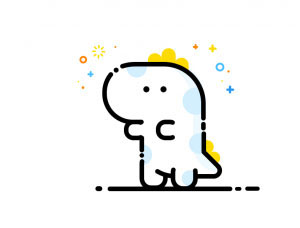ps打造漂亮的金色龙头(3)
来源:photoshop联盟
作者:Sener
学习:377人次
18、新建一个图层,同上的方法刻画眼睛部分,过程如下图。

<图24>
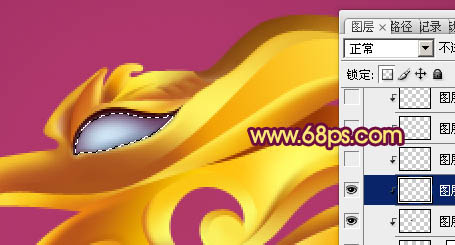
<图25>

<图26>
19、新建一个组,命名为“牙齿”,新建图层后,同上的方法制作牙齿的高光和暗部,效果如下图。

<图27>
19、角的制作方法同上,大致效果如下图。

<图28>
20、新建一个组,命名为“胡须”。胡须的制作可能麻烦一点,先用钢笔勾出路径,转为选区后填充黄色。新建一个图层填充暗红色,按Ctrl + Alt + G 创建剪贴蒙版,中间部分用橡皮工具擦出来,效果如图30。另一条胡须直接复制,效果如图31。

<图29>

<图30>

<图31>
21、在背景图层上面新建一个组,命名为“立体面”,新建一个图层,用钢笔勾出图32所示的选区,填充黑色,然后同上的方法刻画暗部,过程如图33,34。

<图32>

<图33>

<图34>
最后调整一下整体细节,完成最终效果。

<图35>
文字部分的制作下节课会详解,敬请关注。

<图36>
学习 · 提示
关注大神微博加入>>
网友求助,请回答!